Google Chrome, tüm dünyada insanlar tarafından kullanılan son derece popüler bir web tarayıcısıdır. Kullanıcıların Chrome’u çok sevdiği şeylerden biri, tarayıcı deneyimini kendi zevklerine uygun şekilde özelleştirebilmeleridir. Tarayıcınızla ilgili her şeyi indirme ayarlarınızın nasıl çalıştığıyla ilgili olarak özelleştirebilirsiniz. İndirme ayarlarınız, bilgisayarınıza indirme işlemlerini nasıl yapmak istediğinizi seçmek için kullanılır. İndirme işlemlerinizi yeniden yönlendirmek istediğinizde veya bunların nasıl kaydedildiğini değiştirmek için mükemmeldir. Chrome’daki indirme ayarlarınızı ihtiyaçlarınızı karşılayacak şekilde ayarlamak yalnızca birkaç kısa adımda gerçekleştirilebilir. İndirme ayarlarına erişmek için;
Google Chrome’u Başlatın
İndirme ayarlarınızı değiştirmeden önce web tarayıcınızı açmanız gerekecektir. Bunu yapmak için, masaüstünüzde veya Başlat menüsündeki simgesini tıklamanız gerekir.
Ayarlar Menüsüne Gidin
Tarayıcı açıldıktan sonra, tarayıcının sağ üst tarafındaki kutuya 3 satırla tıklayın. Bu, açılır menünün görünmesine neden olur. Menüden “Ayarlar” a gidin ve tıklayın.
“Gelişmiş Ayarlar” a Gidin
“Ayarlar” a tıkladığınızda, pencerede tüm farklı tarayıcı ayarlarınız ile yeni bir sekme açılır. Aşağı kaydırırsanız, “Gelişmiş ayarları göster” yazan mavi düğme vardır; bu linke tıklayın.
Menüden “İndirilenler” Seçeneğini Seçin
“Gelişmiş ayarlar” ın açılması, yüklenecek uzun bir ayar listesine neden olacaktır. Ayarlar yüklendiğinde, “İndirilenler” yazan bir alt başlık görene kadar aşağı kaydırın. İndirme ayarlarını değiştirmek için;
Varsayılan İndirme Klasörüne Karar Verin
İlk ayarlar, indirdiğiniz dosyaların kaydedildiği yerdir. İndirilen tüm dosyaların bir varsayılan klasöre kaydedilmesini istiyorsanız bunu seçersiniz. Varsayılan klasör adı, seçeneğin yanındaki beyaz kutuda görünecektir.
Her Yüklemenin Nereye Kaydedileceğini Seçmek İsteyip İstemediğinize Karar Verin
“İndirmeler” altındaki sonraki ayar bir onay kutusu. Her bir tekil indirme işleminin bir klasöre indirilmek yerine nereye gittiğini seçmek istiyorsanız, kutunun içini tıklayabilirsiniz.
Downloads Settings Menüsünden Çıkın
Seçeneklerinizi ayarlamayı bitirdiğinizde, menüyü kapatmanız yeterlidir. Ekstra tasarruf seçeneği yoktur; ayarları değiştirdikten sonra, otomatik olarak değişir.

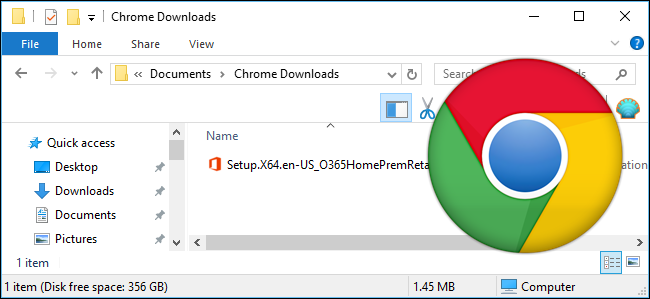


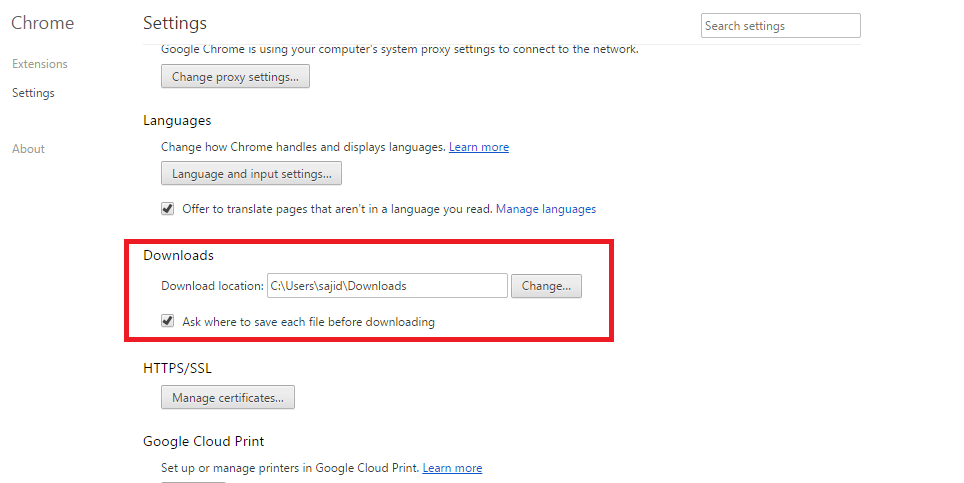
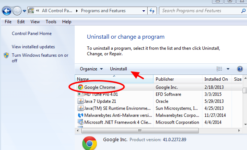
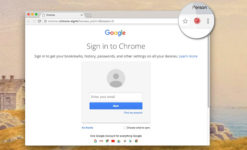
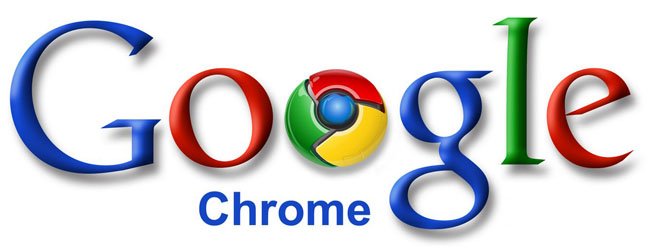
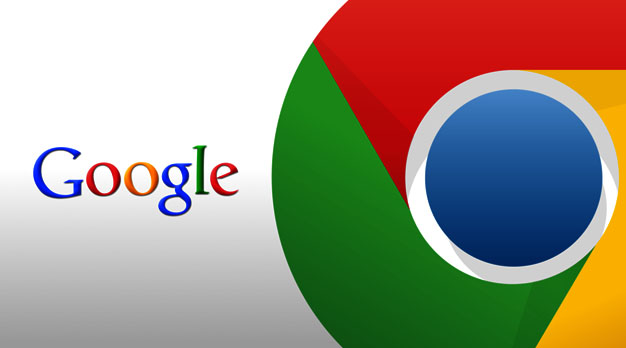











Bir Cevap Yaz